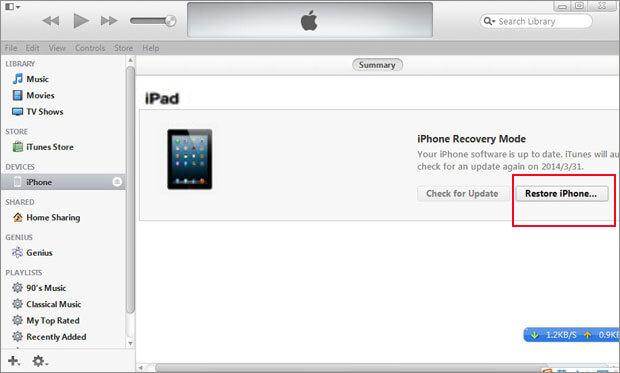Top 3 maneras de realizar iPad Password Recovery
* Sobre iPad contraseña:
iPad es una gran cosa con una combinación de necesidad y de lujo. Personas a menudo protegen con contraseña. Pero cuando es olvidado o perdido entonces el problema comienza. iPad contraseña es un código creado por el usuario la combinación de letra y número con el fin proteger su iPad de mal uso. La contraseña protege básicamente los documentos importantes y otras cosas importantes de ser robado por desconocidos o personas no deseadas. La pérdida de la contraseña del iPad es un problema común y tonto a sus usuarios. La mayoría de las personas a menudo hace este tipo de error.
* ¿Qué va a suceder si usted perdió su iPad contraseña?
Si configurar una contraseña en el iPad y olvide la contraseña y luego ingresar la contraseña incorrecta demasiadas veces, el dispositivo desactiva sí mismo temporalmente. La pantalla mostrará un mensaje de desactivación. Normalmente si alguien intenta entrar contraseña incorrecta seis veces en una fila, el sistema se bloqueará y mostrará un mensaje de recuperación.
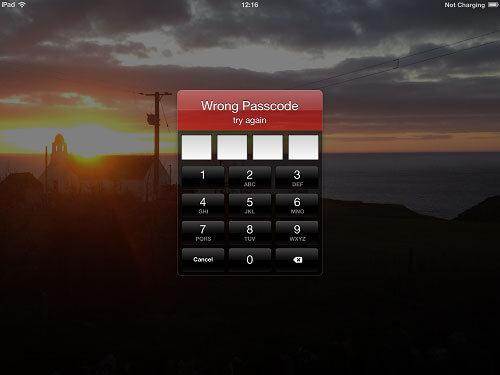
* Cómo realizar iPad Password Recovery – 3 maneras
Para solucionar el problema de perdida de contraseña de iPad antes mencionadas, puede tratar de una de las siguientes 3 formas de realizar la recuperación de contraseña de iPad:
Parte 1. Mediante iTunes
Si ha sincronizado el dispositivo con iTunes, puede restaurar el dispositivo con su biblioteca de iTunes
- Conectar iPad a la computadora con que normalmente sincronizas.
- Abrir iTunes. En general, si has usado iTunes en esta computadora para sincronizar con tu iPad, entonces no habrá ningún mensaje, recordar de "Confianza". De lo contrario, iTunes te pedirá que confiar en este equipo, que no se puede hacer desde su iPad está bloqueado. En este caso, tratar las otras 2 maneras mencionadas.
- iTunes sincronizar tu dispositivo y automáticamente crea una copia de seguridad. Si no, haga clic en Ahora copia de seguridad para crear una copia de seguridad manualmente.
- Después de entonces, haga clic en restaurar el iPhone para iniciar el proceso de restauración. Después de entonces, se puede ver que puede abrir su iPad sin ningún requisito de contraseña.
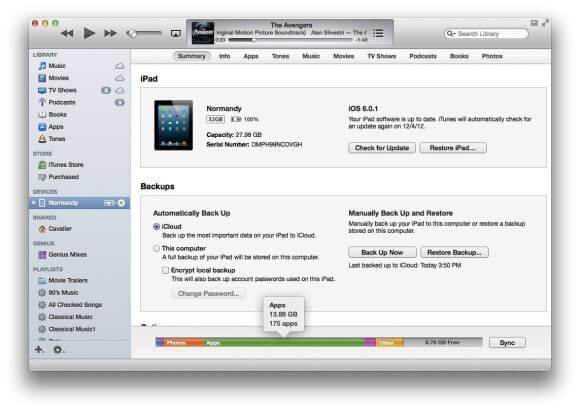
Parte 2. Utilizar encuentra mi teléfono
Si has activado la encuentra mi iPhone en iCloud, usted puede utilizar para borrar su iPad.
- Pasa a icloud.com/#find e inicie sesión con su ID de Apple para ver si habilita buscar mi iPhone. Si has activado la encuentra mi iPhone, luego continuar.
- Haga clic en Todos los dispositivos en la parte superior de la ventana del navegador.
- Seleccione su dispositivo y haga clic en "Borrar (dispositivo)" para borrar el dispositivo y su contraseña.
- Utilizar el Asistente de configuración en su dispositivo para restaurar el backup más reciente de su iPad.
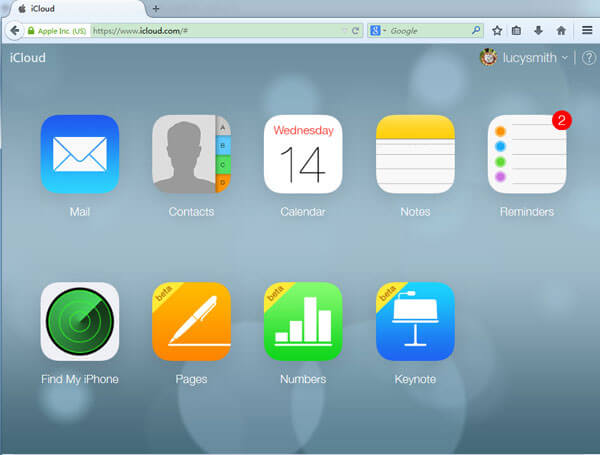
Parte 3. Usando el modo de recuperación
modo de recuperación del iPad es un modo que borra tu dispositivo y restaura y resuelve el problema. Si usted previamente sincronizado con iTunes o iCloud, puede restaurar desde la copia de seguridad después de la recuperación. Aquí es cómo poner en modo de recuperación.
- Apague el dispositivo. Si no se pulse y mantenga pulsado sueño-vigilia Inicio botones durante unos segundos apagarlo.
- Conecte cable USB del iPad al ordenador solamente.
- Mantenga pulsado el botón Home del iPad como conectar el cable USB a él.
- Cuando veas el conectar a la pantalla de iTunes, suelte el botón de inicio. Si no ves probar pasos 1 a 3 una vez más. iTunes deben abrir y mostrar un mensaje.
- IPad , Haga clic en restaurar para restaurar todo.